WPS文档如何设置朗读指定片段?WPS朗读指定片段的方法
更新日期:2023-10-22 18:11:36
来源:网友投稿
手机扫码继续观看

wps是功能完整丰富的一款文档编辑软件,用户可以对各种格式的文档进行编辑,例如演示文稿、表格文档以及文字文档等。如果需要在WPS朗读某一段文字,就需要打开审阅工具,打开朗读工具,找到“选中朗读”选项即可。下面一起来看看具体方法。 ![]()
WPS Office 2019 V11.1.0.12650 专业增强版 [电脑软件]
大小:5.15 MB 类别:办公管理 立即下载方法步骤
1、先右键单击一个文字文档,然后点击打开方式选项,再选择WPS office选项。
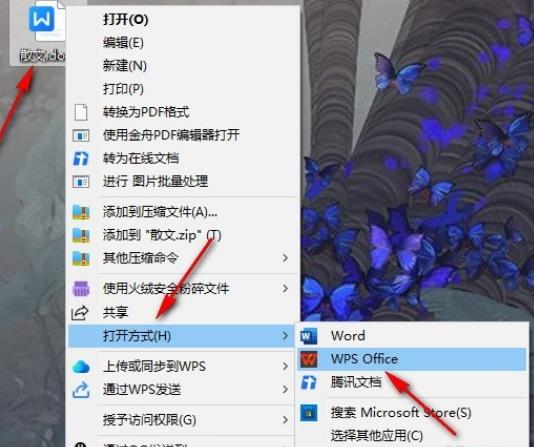
2、进入WPS页面之后,我们在文档中选中一段需要朗读的内容,然后在工具栏中打开审阅工具。
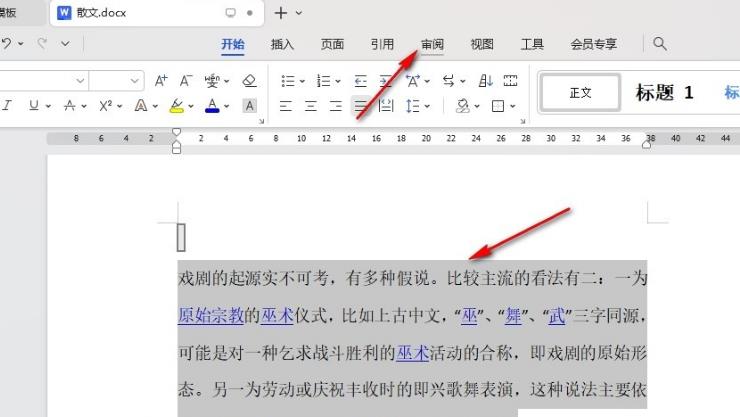
3、打开审阅工具之后,我们在其子工具栏中找到“朗读”工具,点击打开该工具下的箭头图标。
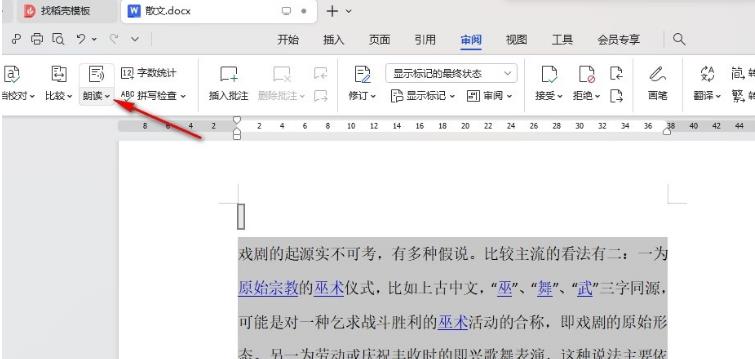
4、打开箭头图标之后,我们在下拉列表中点击选择“选中朗读”选项。
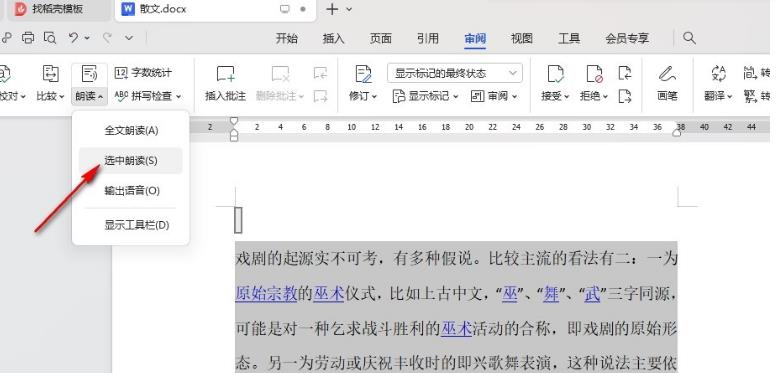
5、点击“选中朗读”选项之后,我们就能听到该段文字的朗读了,在页面右上角的朗读工具栏中我们还可以设置朗读的声音大小、语调以及语速等。
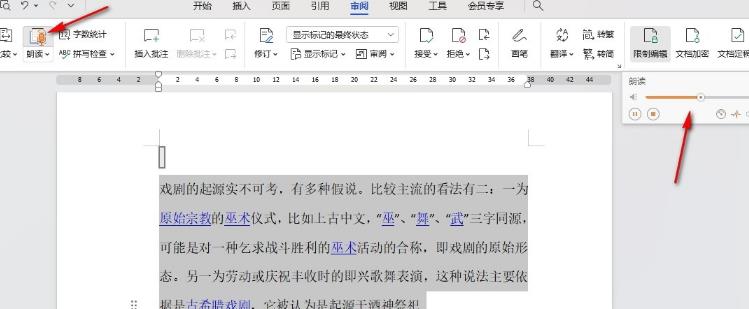
该文章是否有帮助到您?
常见问题
- monterey12.1正式版无法检测更新详情0次
- zui13更新计划详细介绍0次
- 优麒麟u盘安装详细教程0次
- 优麒麟和银河麒麟区别详细介绍0次
- monterey屏幕镜像使用教程0次
- monterey关闭sip教程0次
- 优麒麟操作系统详细评测0次
- monterey支持多设备互动吗详情0次
- 优麒麟中文设置教程0次
- monterey和bigsur区别详细介绍0次
系统下载排行
周
月
其他人正在下载
更多
安卓下载
更多
手机上观看
![]() 扫码手机上观看
扫码手机上观看
下一个:
U盘重装视频












